| 主菜单 |
相关性网络是用 Microsoft 决策树算法创建的模型视图。
为什么?相关性网络浏览器是对树浏览器的补充。树浏览器使您得以将注意力集中在单个特性的详细关系上。比较而言,相关性网络同时显示所有特性的高级关系,给出了数据中相关性的俯视图。 |
方案:使用上一节,可以根据关系表中的各列(此处为客户属性)分析各种决策树。这一节中,使用相关性网络,将分析哪些客户属性可以帮助对其它属性进行预测。 |
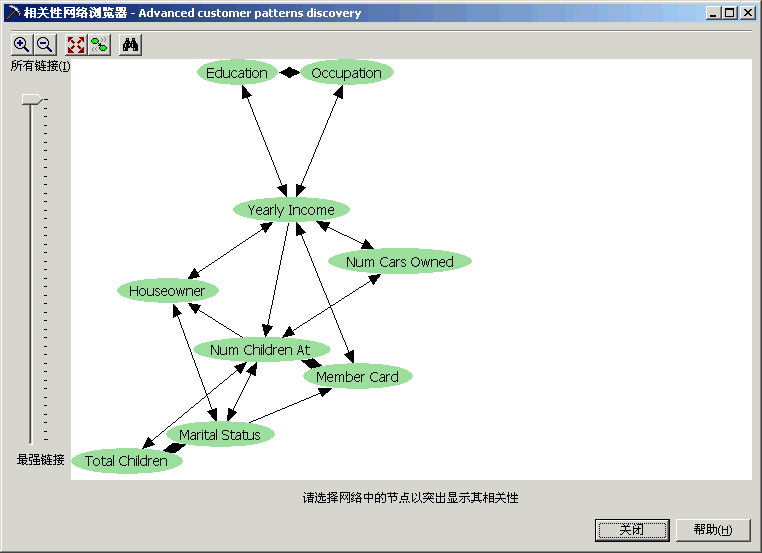
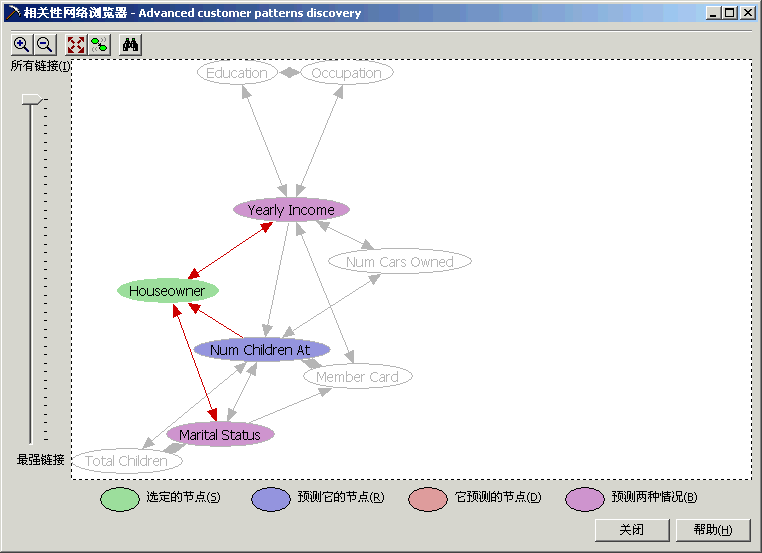

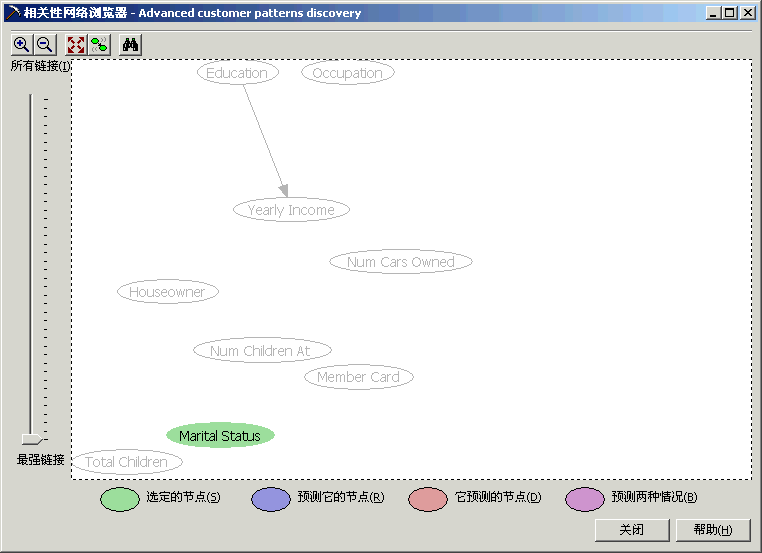
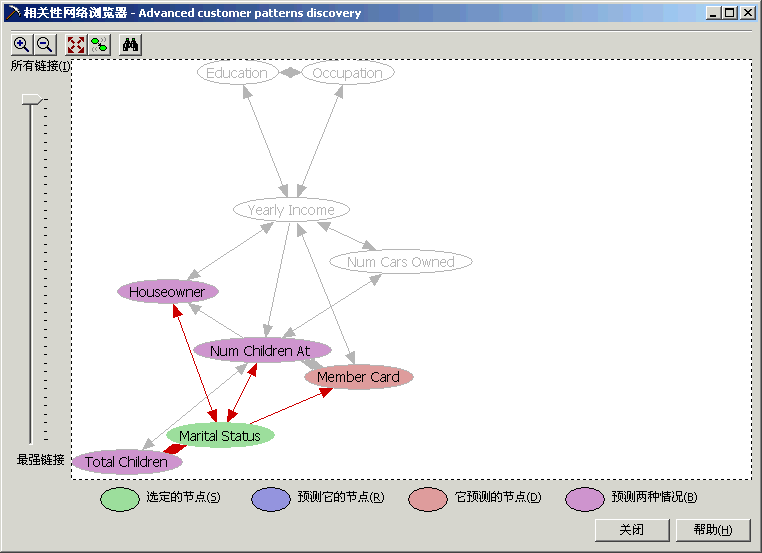
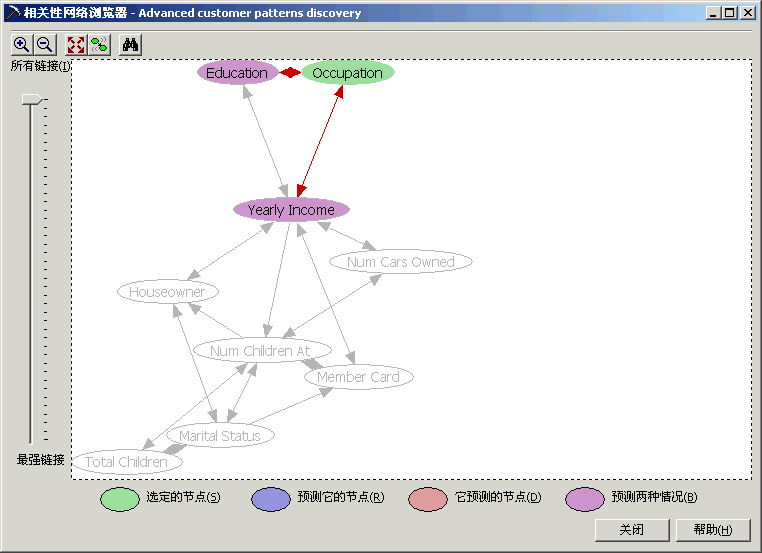
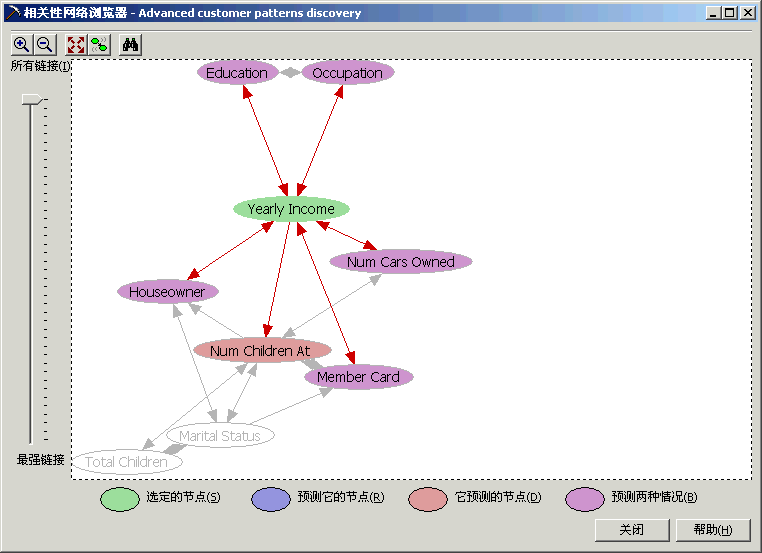
| 主菜单 |